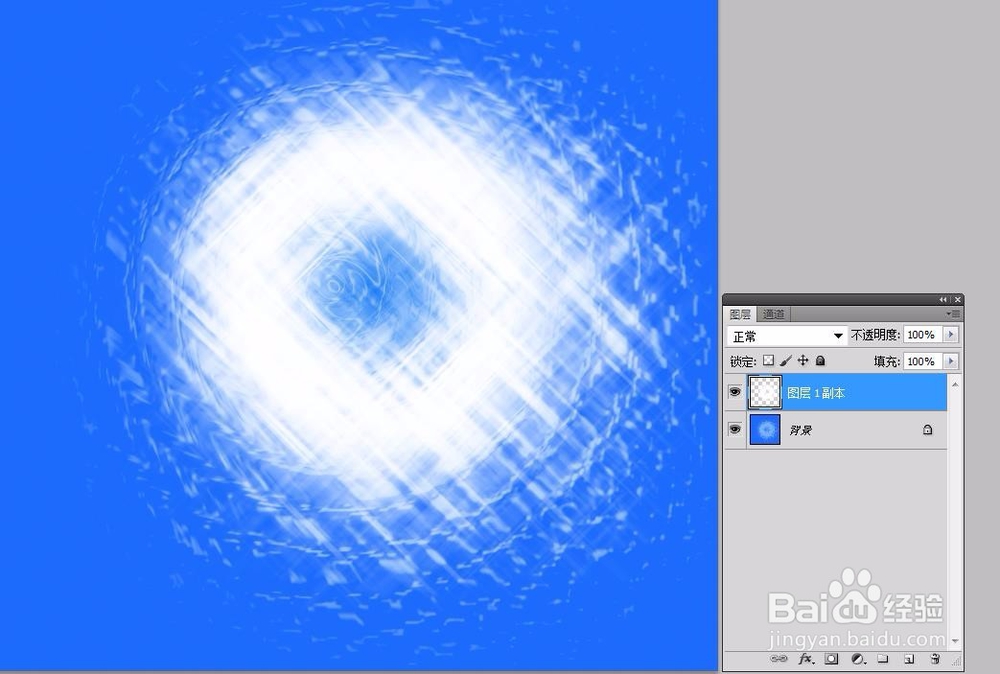1、启动运行PS软件,执行文件→新建命令。新建一文档,数据设置如下图
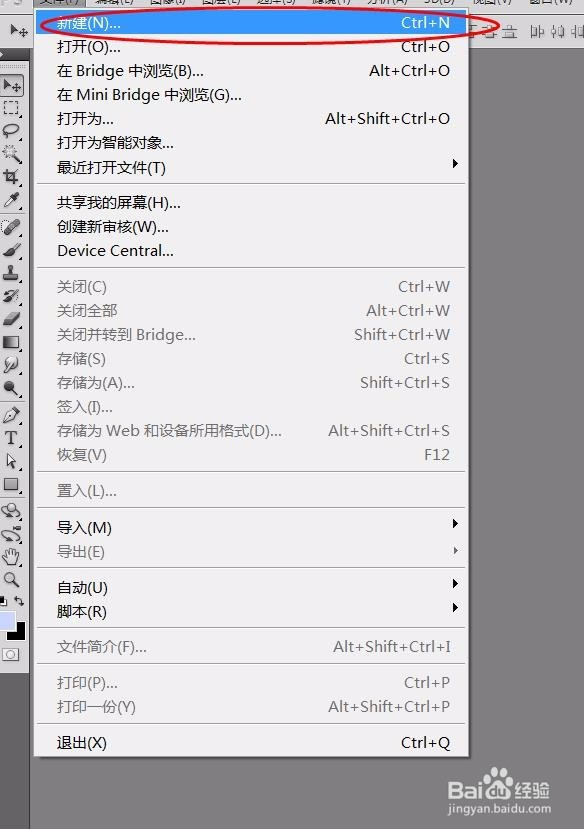
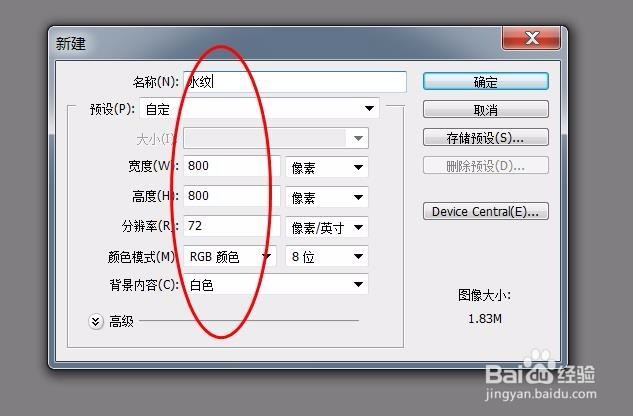

2、选择渐变工具,相关设置如下图所示;选择径向渐变在背景层中拖拽出如下效果



3、执行滤镜--扭曲--海洋波纹命令,相关设置如下图



4、执行滤镜--扭曲--水波命令,相关设置参数如下图



5、执行选择→色彩范围命令,使用吸管在水面波纹的亮部单击,创建选区,在图层面板中新建一图层,并填充白色


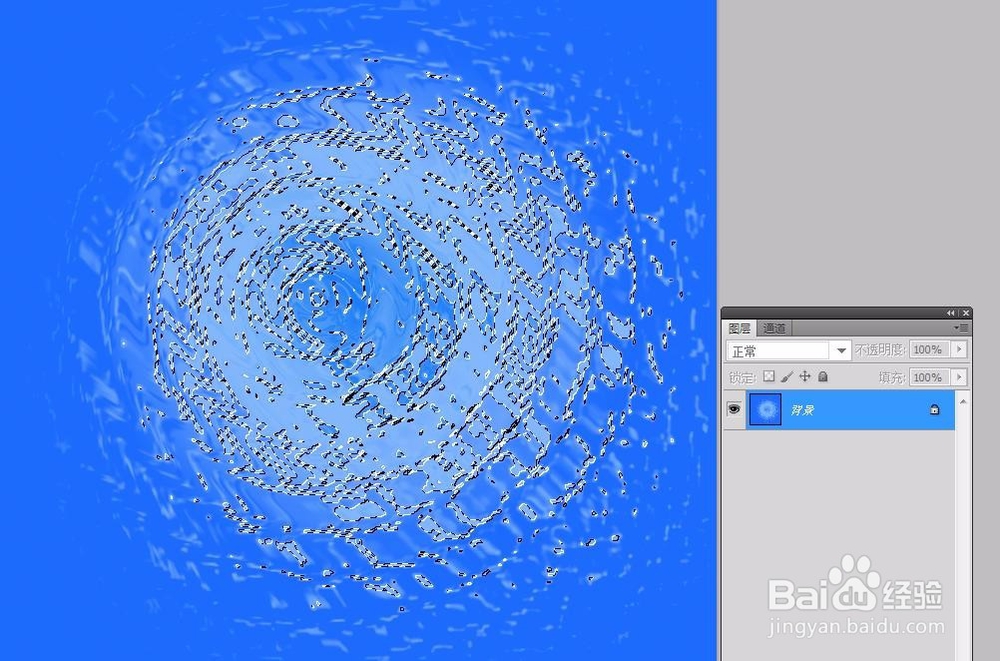

6、然后拷贝一层--图层1副本,执行滤镜--模糊动感模糊命令,设置如下图;然后对图层1再执行动感模糊命令

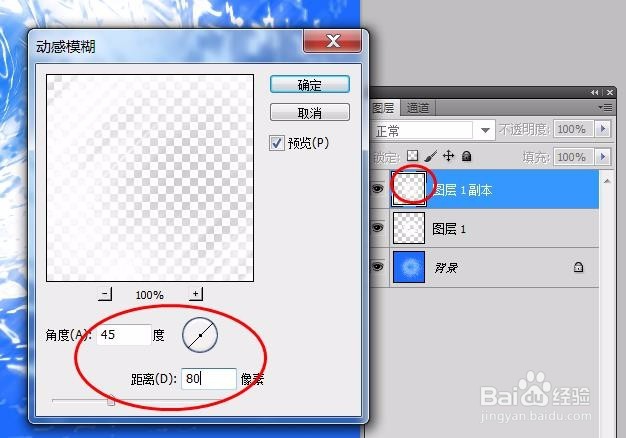

7、合并图层1和图层1副本,执行滤镜--锐化--USM锐化命令,设置如下图;